文章编号: 000175283
如何在戴尔系统上设置 LAN 唤醒
摘要: 想要使用 LAN 启动系统?在本文中,我们将向您介绍如何激活和配置您的计算机,以使用局域网开始。
文章内容
说明
目录
什么是“通过 LAN 唤醒”?
“通过 LAN 唤醒”是戴尔系统的一项功能,让您可以通过本地网络的信号启动个人计算机。通过这篇文章,您将了解您必须使用系统 BIOS 和网络驱动程序中的哪些设置来设置以使用“通过 LAN 唤醒”(WoL) 功能,以及如何在配置 WOL 后唤醒系统。
前提条件
要使用“通过 LAN 唤醒”功能,您需要首先准备好系统,计算机必须满足一些先决条件:
- 可用的“通过 LAN 唤醒”功能。如果您的计算机有 WoL 功能,您可以查看您的计算机手册。
- 已启用“通过 LAN 唤醒”的网卡
- 必须停用节能以太网。
- 必须在 BIOS 中停用深度睡眠(如果存在此选项)。
- 系统必须处于 S3、S4 或 S5 状态,这也取决于您的计算机型号。
提醒:有关系统状态的更多信息,请在 Microsoft 知识库中参阅本文。
BIOS 设置
为使用“通过 LAN 唤醒”功能,您必须在系统 BIOS 中进行一些设置。为此,请按照以下步骤操作:
- 重新启动系统并按 F2 键多次。
- 在计算机 BIOS 中,转至 Power Management 和 Wake on LAN/WLAN。
- 激活您要使用的选项。
提醒:请注意,Wake on WLAN 并非在所有计算机型号和所有系统状态中可用。
- 转至Deep Sleep Control(深层睡眠控制)并禁用此选项。
- 单击 Apply,退出 BIOS。
驱动程序设置
回到Windows中,您必须在“Network Card Driver”(网卡驱动程序)中设置“Wake on LAN”(通过LAN唤醒)。请按照以下步骤执行此操作:
- 打开 Device Manager。在 Windows 10 中,您可以右键单击 Windows 按钮,然后选择设备管理器。
- 转至 Network adapters 并打开类别。
- 右键单击您的LAN 控制器,并选择 Properties。
- 打开选项卡电源管理。
- 确保选中以下框:允许此设备唤醒计算机、仅允许魔术包唤醒计算机。
- 此时,打开 advanced 选项卡,选择 Energy Efficient Ethernet。
提醒:此选项不适用于所有计算机型号。
- 将此选项设置为disabled(禁用)。
- 单击OK(确定)并关闭“设备管理器”。
- 依次转至 Control Panel、Hardware and Sound、Power Options 和 System Settings。
- 在顶部单击更改当前不可用的设置。
- 在底部清除 Turn on fast startup。
- 单击 save changes。
提醒:您需要管理员权限才能更改这些选项。
如何唤醒计算机
首先,您应检查是否正确完成所有设置。关闭计算机并检查网络 LED 是否仍亮起。如果亮起,则设置正常,您可以使用 WoL。
在此示例中,我们将使用 wol.exe,但您可以随意使用众多可用的“通过 LAN 唤醒”工具中的任何一个。
提醒:戴尔不对此软件提供任何保证,您需自行承担使用带来的风险。
请选择适合您需求的“通过 LAN 唤醒”工具并下载它。您可以通过网络搜索引擎(如 Bing 或 Google)找到许多这类工具。
要配置“通过 LAN 唤醒”工具,执行以下步骤(其它工具的步骤可能有所不同):
- 启动要唤醒的系统。进入Windows后,以“管理员”权限打开命令提示符。打开“开始”,键入CMD,右键单击命令提示符并选择以管理员身份运行。
- 键入ipconfig /all,然后按Enter。
- 记下您的LAN适配器的物理地址。
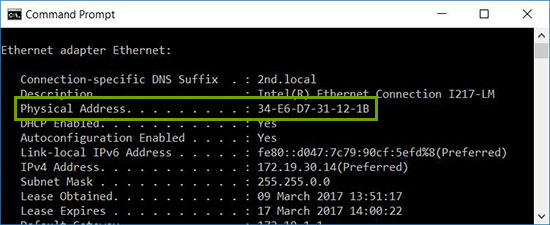
图 1:网络适配器的物理地址 - 再次关闭计算机,或使其进入待机状态。
- 在网络中的另一个系统中,下载并打开您的“通过 LAN 唤醒”工具。
- 配置您要唤醒的计算机的物理地址(您需要在此使用先前记录的地址)。
- 好了,现在只需运行您的 WOL 工具,系统应该会唤醒并启动至 Windows。
 超出保修期?没有问题。浏览 Dell.com/support 网站,输入您的戴尔服务编号并查看我们的服务。
超出保修期?没有问题。浏览 Dell.com/support 网站,输入您的戴尔服务编号并查看我们的服务。
提醒:服务仅适用于美国、加拿大、英国、法国、德国、中国大陆地区和日本的个人计算机客户。服务器和存储不适用。
其他信息
推荐的文章
以下是您可能会感兴趣的与此主题相关的一些推荐文章。
文章属性
受影响的产品
Desktops & All-in-Ones, Laptops, Tablets
上次发布日期
31 10月 2023
版本
5
文章类型
How To